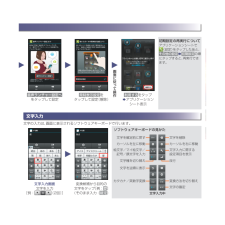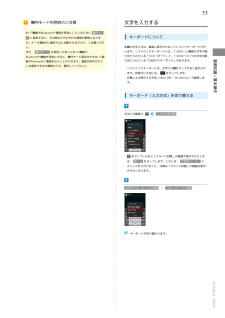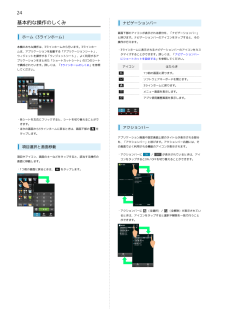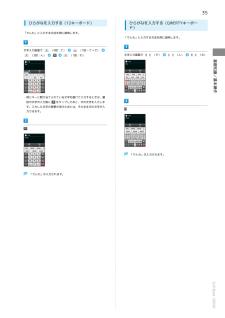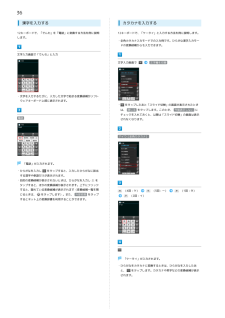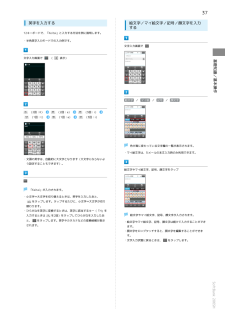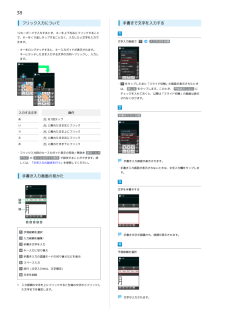Q&A
取扱説明書・マニュアル (文書検索対応分のみ)
"キーボード"1 件の検索結果
"キーボード"13 件の検索結果
全般
質問者が納得006SHでしたが、いまは違う機種ですので、同じか分かりませんが。
漢字入力画面で、レンチのようなアイコンがないでしょうか。それをタップすれば12キーボードやQweryキーボードに切り替える設定があると思います。
4374日前view157
ソフトバンクWi-Fiスポット設定へをタップして設定初期設定の再実行についてアプリケーションシートで (設定)をタップしたあと、その他の設定S初期設定の順にタップすると、再実行できます。ソフトウェアキーボードの見かた文字入力中文字入力画面文字を入力[例: (2回)]変換候補から目的の文字をタップ[例:愛](そのまま入力:確定)文字を確定前に戻すカーソルを左に移動絵文字/マイ絵文字/記号/顔文字を入力文字種を切り替え文字を逆順に表示カタカナ/英数字変換文字を削除カーソルを右に移動文字入力に関する設定項目を表示改行変換方法を切り替え文字の確定文字の入力は、画面に表示されるソフトウェアキーボードで行います。音声ランチャー設定へをタップして設定利用するをタップSアプリケーションシート表示常時表示設定をタップして設定(解除)画面に従 て操作文字入力
上下フリックで画面を切り替え、アプリケーションを起動できます。本機のウィジェット(常駐型アプリケーション)を利用できます。よく利用するアプリケーションを登録し、簡単に起動できます。電話やメールなどの着信お知らせや、本機の状態を表示します。また、ステータスバーを下にドラッグすると、通知パネルが開きます。本機の状態を確認/設定したり、お知らせ内容などを確認できます。アイコンをタップすると、次のはたらきをします。アプリ使用履歴画面を表示1つ前の画面に戻るソフトウェアキーボードを閉じる各シートに戻るメニューを表示各シートを下にドラッグすると表示されるホーム設定で、各シートのレイアウトやナビゲーションバーなどをカスタマイズすることができます。アプリケーションを起動ショートカットから起動シートを切り替えウィジェットシート アプリケーションシート ショートカットシートステータスバー 通知パネルナビゲーションバー基本操作/アプリケーション起動
33機内モード利用時のご注意文字を入力するWi-Fi機能やBluetooth ® 通信を有効にしているときに 機内モーキーボードについてド に設定すると、その時点でそれぞれの通信が無効になります。データ通信中に操作すると切断されますので、ご注意ください。本機の文字入力は、画面に表示されるソフトウェアキーボードで行また、 機内モード を設定したあとにWi-Fi機能やいます。ソフトウェアキーボードには、1つのキーに複数の文字が割Bluetooth ® 機能を有効にすると、機内モード設定中でもWi-Fi接り当てられている「12キーボード」と、1つのキーに1つの文字が割いる場所であるか確認のうえ、操作してください。り当てられている「QWERTYキーボード」があります。・ソフトウェアキーボードは、文字入力欄をタップすると表示されます。非表示にするには、をタップします。・お買い上げ時の入力方法(iWnn IME - SH edition)で説明します。キーボード(入力方式)を切り替える文字入力画面で・基礎知識/基本操作続やBluetooth ® 通信を行うことができます。通信が許可されて入力方式を切替をタップしたあと「ス...
24基本的な操作のしくみナビゲーションバー画面下部のアイコンが表示される部分を、「ナビゲーションバー」ホーム(3ラインホーム)と呼びます。ナビゲーションバーのアイコンをタップすると、その操作が行えます。本機のおもな操作は、3ラインホームから行います。3ラインホームは、アプリケーションを起動する「アプリケーションシート」、ウィジェットを操作する「ウィジェットシート」、よく利用するアプリケーションをまとめた「ショートカットシート」の3つのシートで構成されています。詳しくは、「3ラインホームのしくみ」を参照してください。・3ラインホームに表示されるナビゲーションバーのアイコンをカスタマイズすることができます。詳しくは、「ナビゲーションバーにショートカットを設定する」を参照してください。アイコンはたらき1つ前の画面に戻ります。ソフトウェアキーボードを閉じます。3ラインホームに戻ります。メニュー画面を表示します。アプリ使用履歴画面を表示します。・各シートを左右にフリックすると、シートを切り替えることができます。・ほかの画面から3ラインホームに戻るときは、画面下部のをアクションバータップします。アプリケーション画面や設定...
35ひらがなを入力する(12キーボード)ひらがなを入力する(QWERTYキーボード)「でんわ」と入力する方法を例に説明します。「でんわ」と入力する方法を例に説明します。文字入力画面で(4回:て)(3回:ん)(1回:て→で)(1回:わ)文字入力画面で(で)(ん)(わ)基礎知識/基本操作・同じキーに割り当てられている文字を続けて入力するときは、最初の文字の入力後にをタップしたあと、次の文字を入力します。入力した文字の背景が消えたあとは、そのまま次の文字が入力できます。「でんわ」が入力されます。「でんわ」が入力されます。SoftBank 206SH
36漢字を入力するカタカナを入力する12キーボードで、「でんわ」を「電話」に変換する方法を例に説明します。12キーボードで、「ケータイ」と入力する方法を例に説明します。・全角カタカナ入力モードでの入力例です。ひらがな漢字入力モードの変換候補からも入力できます。文字入力画面で「でんわ」と入力文字入力画面で文字種を切替・文字を入力するたびに、入力した文字で始まる変換候補がソフトウェアキーボード上部に表示されます。・をタップしたあと「スライド切替」の画面が表示されたときは、 閉じる をタップします。このとき、 今後表示しない にチェックを入れておくと、以降は「スライド切替」の画面は表示電話されなくなります。アイウ[全角カタカナ]「電話」が入力されます。・ひらがなを入力しをタップすると、入力したひらがなに該当する漢字や単語だけが表示されます。・目的の変換候補が表示されないときは、ひらがなを入力しをタップすると、ほかの変換候補が表示されます。上下にフリックすると、隠れている変換候補が表示されます(変換候補一覧を閉じるときは、をタップします)。また、 外部変換 をタップ(4回:ケ)(5回:ー)(1回:タ)(2回:イ)する...
3412キーボード画面の見かた文字種(文字入力モード)を切り替えるをタップするたびに、「半角英字入力」→「半角数字入力」→「ひらがな漢字入力」の順に文字種を切り替えることができます。「全角英字入力」など、ほかの文字種を入力するときは、次の操作で文字種を切り替えます。・を左右にフリックすることで、文字種を切り替えることもできます。文字を入力文字入力画面で文字種を切替文字を確定前に戻す(文字を確定前は、文字を逆順に表示)カーソルを左に移動絵文字/マイ絵文字/記号/顔文字を入力(文字入力中は、カタカナ/英数字変換)文字種(文字入力モード)を切り替えスペース入力(文字入力中は、大文字⇔小文字変換/゛゜入力)・をタップしたあと「スライド切替」の画面が表示されたとき現在の文字種は、 閉じる をタップします。このとき、 今後表示しない に文字を削除チェックを入れておくと、以降は「スライド切替」の画面は表示カーソルを右に移動(文末では、スペース入力)されなくなります。文字入力に関する設定項目を表示(文字入力中は、通常変換)改行(文字入力中は、文字確定)文字種(文字入力モード)をタップQWERTYキーボード画面の見かた文字種に...
40文字を切り取り/コピーして貼り付ける文字入力の設定を行う「明日またお願いします」を「また明日お願いします」に修正する文字入力に関する動作を設定できます。おもな設定項目は、次のと方法を例に説明します。おりです。項目文字入力画面の入力済みの文字をロングタッチ音・バイブ表示・レイアウト説明操作音やバイブレータを設定できます。キーボードのイメージやサイズ、キー入力ガイドを表示するかどうかなどを設定できます。入力補助変換機能フリックの感度、自動カーソル移動やスペース入力などを設定できます。各種変換方法の有効/無効や、外部変換エンジンの利用などを設定できます。ユーザー辞書の登録/編集やダウンロード辞辞書/書の利用、学習機能の利用などを設定できます。を左右にドラッグして、切り取り/コピーする文字を選択手書き入力の認識言語や予測変換の有効/無手書き入力効、入力時のインクの太さなどを設定できます。スライド切替各種リセット・全選択するときは、キーボードをフリックしたときの動作を設定できます。文字入力に関する設定や学習辞書、顔文字をお買い上げ時の状態に戻すことができます。(全選択)をタップします。文字入力画面でアクションバーの...
37英字を入力する絵文字/マイ絵文字/記号/顔文字を入力する12キーボードで、「Keitai」と入力する方法を例に説明します。・半角英字入力モードでの入力例です。文字入力画面で(表示)基礎知識/基本操作文字入力画面で絵文字 / マイ絵 / 記号 / 顔文字(2回:K)(2回:e)(3回:i)(1回:t)(1回:a)(3回:i)色が青に変わっている文字種の一覧が表示されます。・マイ絵文字は、S!メールの本文入力時のみ利用できます。・文頭の英字は、自動的に大文字となります(大文字にならないよう設定することもできます)。絵文字やマイ絵文字、記号、顔文字をタップ「Keitai」が入力されます。・小文字⇔大文字を切り替えるときは、英字を入力したあと、をタップします。タップするたびに、小文字⇔大文字が切り替わります。・ひらがなを英字に変換するときは、英字に該当するキー(「H」を入力するときはと、を2回)をタップしてひらがなを入力したあをタップします。英字やカタカナなどの変換候補が表示されます。絵文字やマイ絵文字、記号、顔文字が入力されます。・絵文字やマイ絵文字、記号、顔文字は続けて入力することができます。・顔文字をロング...
38フリック入力について手書きで文字を入力する12キーボードで入力するとき、キーを上下左右にフリックすることで、キーをくり返しタップすることなく、入力したい文字を入力で文字入力画面できます。入力方式を切替・キーをロングタッチすると、キー入力ガイドが表示されます。キーにタッチしたまま入力する文字の方向へフリックし、入力します。・をタップしたあと「スライド切替」の画面が表示されたときは、 閉じる をタップします。このとき、 今後表示しない にチェックを入れておくと、以降は「スライド切替」の画面は表示されなくなります。入力する文字操作あいに触れたまま左にフリックうに触れたまま上にフリックえに触れたまま右にフリックお手書き入力に切替を1回タップに触れたまま下にフリック・フリック入力時のキー入力ガイド表示の有効/無効を 表示・レイアウト の キー入力ガイド表示 で設定することができます。詳しくは、「文字入力の設定を行う」を参照してください。手書き入力画面が表示されます。・手書き入力画面が表示されないときは、文字入力欄をタップしま手書き入力画面の見かたす。文字を手書きする予測候補を選択入力候補を編集 1手書き文字が認識さ...
- 1
- 1
- 2